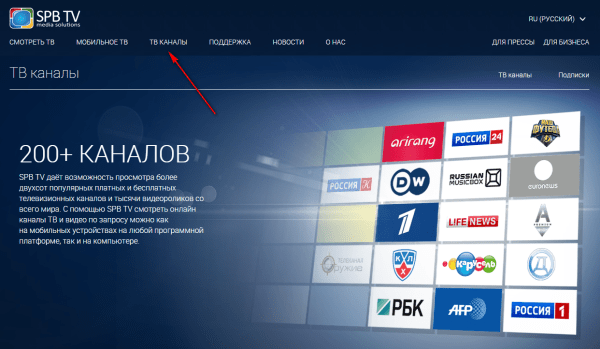-Рубрики
- будь здоров (75)
- шьем-вяжем (48)
- мысли (45)
- КОМП (40)
- хозяйство (28)
- музыка (22)
- детки-конфетки (16)
- читаем (10)
- мода (3)
- ВОЛШЕБСТВО (19)
- красота (102)
- ням-ням (226)
- плетение из газет (13)
- прически (11)
- фото (12)
-Музыка
- Прекрасные стихи А. Ахматовой и не менее прекрасная музыка А. Рыбникова
- Слушали: 1576 Комментарии: 0
- Романс из мюзикла
- Слушали: 866 Комментарии: 0
- Ю-Питер Возьми меня с собой.
- Слушали: 55 Комментарии: 0
- Сафина А. - Луна ту
- Слушали: 96 Комментарии: 0
-Поиск по дневнику
-Подписка по e-mail
-Постоянные читатели
-Сообщества
-Статистика
Другие рубрики в этом дневнике: шьем-вяжем(48), читаем(10), хозяйство(28), фото(12), прически(11), плетение из газет(13), ням-ням(226), мысли(45), музыка(22), мода(3), красота(102), детки-конфетки(16), ВОЛШЕБСТВО(19), будь здоров(75)
Как смотреть телевизор через компьютер онлайн? |
Это цитата сообщения Владимир_Шильников [Прочитать целиком + В свой цитатник или сообщество!]
Для того чтобы телевизор на компьютер смотреть бесплатно, совсем не обязательно устанавливать громоздкие программы, подключать к компьютеру ТВ тюнер. Можно просто открыть сайт и выбрать интересующий канал.
Один из таких сайтов http://spbtvonline.ru/, очень удобный и качественный ресурс. Перейдите на сайт и нажмите на “ТВ КАНАЛЫ”, выберите интересующий вас канал и наслаждайтесь просмотром
Качество воспроизводимых каналов на самом высоком уровне, скорость буферизации тоже не может не радовать. Давно пользуюсь этим ресурсом и многим его советую.

|
Про эти клавиши клавиатуры Вы должны знать! |
Это цитата сообщения Lyudmila2807 [Прочитать целиком + В свой цитатник или сообщество!]

Красным я выделил клавиши, с которыми более-менее всё понятно, это символьные клавиши (буквы, цифры, знаки). Единственное, на чём я остановлюсь подробней в плане этих клавиш, это как отобразить все символы, нарисованные на этих клавишах, но чуть ниже. А вот значения клавиш, выделенных синим цветом, скорее всего новичкам не понятно. И поэтому сейчас опишу значение каждой такой клавиши отдельно. Начну с верхнего левого угла.
Дальше
Серия сообщений "Интернет":
Часть 1 - Как подписаться на RSS и зачем?
Часть 2 - Как сделать снимок экрана и сохранить картинку
...
Часть 35 - Как настроить роутер
Часть 36 - 20 секретов Word, которые помогут упростить работу
Часть 37 - Про эти клавиши клавиатуры Вы должны знать!
Часть 38 - Как сделать удобной работу с большим количеством вкладок в браузере
Часть 39 - 18 неизвестных функций Google Chrome, которые сделают вашу жизнь легче
|
С этой программой можно открывать свое дело |
Это цитата сообщения Babajka [Прочитать целиком + В свой цитатник или сообщество!]
Сейчас, в век цифровых технологий, когда отпечатать качественную фотографию не представляет никаких проблем, наличие фотоаппарата в каждой семье и даже не одного, а нескольких, стало обычным делом. Но, как только понадобятся фотографии на документы, каждый из нас почему-то направляется в фотографию, как будто изготовить их самому совершенно невозможно. Я лично уже несколько лет подряд делаю это и никто, никогда не упрекнул меня в том, что фотография некачественная. Конечно, приходилось немного повозится, чтобы спозиционировать изображение, отрегулировать яркость и контрастность, порой даже заменить фон.
Осложняло иногда то, что к фотографиям на различные документы предъявлялись различные требования, которые надо было знать. И поэтому, когда в инете мне встретилась программа фото на документы, я этому очень и очень обрадовался. Дело в том, что в этой программе все, что когда то я делал вручную, автоматизированно. Разметка в этой программе сведена к двум кликам в точке зрачков, после которых изображение позиционируется так, как требуется для документальных фотографий, а именно - зрачки глаз должны располагаться строго по горизонтали.

Любители путешествовать по заграницам, у которых фотоаппарат является неотъемлимым атрибутом путешественника и которые, порой, делают фотографии приближающиеся к произведениям искусства, тоже идут в фотографию. Почему? Да потому что они не знают, какими должны быть фотографии для Шенгенской визы в ту или другую страну. Так вот, в программе фото на документы есть библиотека настроек для фотографий практически всех стран Шенгенского соглашения, для получения виз во многие страны Европы, Америки, для водительского удостоверения, на загран. паспорт (в том числе и биометрический), паспорт РФ и другие виды документов. Надо отметить, что эта библиотека постоянно обновляется и пополняется.
На многие документы требуются фотографии 3 х 4. А вот как сделать фото 3 на 4 самому, да еще с уголками слева или справа задумывались ли вы когда-нибудь? При кажущейся простоте, это не такое уж легкое дело и без фотошопа, масок уголков здесь никак не обойтись. Другое дело в программе, о которой я сейчас рассказываю. Для того чтобы получить фото с уголком, достаточно в настройках формата выбрать вкладку "Уголок" и выбрать с какой стороны он должен быть, круглый прямой или растушевку.
После настроек формата фотографии и ее разметки переходим к ее обработке. Для этого кликаем на вкладке "Обработка" и получаем доступ к следующим настройкам: цветовые уровни, ретушь фотографии, замена одежды, замена фона и переход к внешнему редактору, если таковой имеется на вашем компьютере.

Особенно мне нравятся опции по замене одежды и замене фона. Нравятся потому, что не надо особенно ломать голову во что одется при фотографировании и на каком фоне это делать. В программе это все предусмотрено, делается легко и просто в течении одной-двух минут. В этой же закладке настроим яркость, контрастность и насыщенность цветов. При необходимости можно даже произвести коррекцию цветов, улучшить фотографию и усилить ее резкость.
После сохранения всех настроек, которые были применены к фотографии переходим на вкладку "печать", чтобы получить отпечатки. Здесь тоже имеется масса вариантов для вывода фотографий на печать, как по количеству фотографий, так и по их расположению, применяемой фотобумаге. Более того на одном листе можно расположить даже фотографии различного формата: с уголком, без уголка, цветные и черно-белые. Все настройки можно сохранить как шаблон.

Короче, программа классная! У меня даже зародилась мысль повесить вывеску на своем доме, что в такой-то квартире работает фотограф, который делает фото на документы и зарабатывать на этом деньги. А что, это ведь хорошая мысль для пенсионера - работать на дому. Кому понравилась эта программа - скачивайте ее и осваивайте себе в удовольствие. А вот и ссылка на скачивание с сайта программы. Там же можно найти более детальное описание программы, форматы фотографий на различные документы, примеры фотографий изготовленных в этой программе, но самое главное есть Статьи о создании и развитии фотобизнеса, что является серьезным подспорьем для реализации моей идеи открыть фотостудию на дому. Имеется и раздел видеокурсов по программе где можно найти ответы на многие вопросы по использованию программы. Я нашел в Ютубе ролик с обзорным видео, где тоже можно посмотреть много чего интересного и рекомендую его к просмотру тем, кому понравилась эта программа.
Серия сообщений "Софт":
Часть 1 - ПРОГРАММА Magic Particles
Часть 2 - Все полезности в дневнике Legionary
...
Часть 29 - Супер легкая программа для записи дисков "Студия дисков"
Часть 30 - Я хочу установить на свой компьютер шикарную программу ФотоШОУ PRO
Часть 31 - С этой программой можно открывать свое дело
|
Полезные подсказки для удобства в работе с компьютером |
Это цитата сообщения Koblenz [Прочитать целиком + В свой цитатник или сообщество!]
Полезные подсказки для удобства в работе с компьютером.
|
Программа для чтения электронных книг! Теперь читать стало легко! Берегите ваши глаза! |
Это цитата сообщения Владимир_Шильников [Прочитать целиком + В свой цитатник или сообщество!]
размещение, поддержка, продвижение сайтов. Хостинг, регистрация доменов, реклама в интернете.Каталог ссылок от WEBTRUD
Многие люди любят читать книги, журналы и.т.д..Держать библиотеку книг у себя на компьютере, это конечно удобно, но на сегодняшний день есть хороший вариант, который поможет вам упростить чтение, хранение, поиск и еще многое другое интересное. Имея специальную программу для чтения книг, вы получите просто море преимуществ, для эффективного и удобного чтения.
Многие называют, программу для чтения электронных книг - Читалка. Об одной из них я вам сейчас и расскажу. ICE Book Reader Professional это сильная многофункциональная программа для чтения книг в электронном виде. Данная программа поддерживает следующие расширения :
TXT, HTML, XML, RTF, документы Word, книги PALM (.PDB и .PRC), книги PSION/EPOC (.TCR), книги Microsoft Reader (.LIT), Microsoft HELP files (.CHM) и FictionBook файлы (все версии) (.FB2, .XML). ICE Book Reader читает файлы прямо из архивов: ZIP, RAR, ARJ, LZH и HA. Внешние архиваторы не требуются.

|
Большая шпора |
Это цитата сообщения принцеска_1 [Прочитать целиком + В свой цитатник или сообщество!]
Раздел "Помощь по проектам".
| _Почта___ | _Мой мир___ | _Блоги___ | _Фото___ | _Видео___ | _Mail.Ru Агент___ |
| _Веб - Агент___ | _Ответы___ | _Открытки___ | _Чаты___ | _Работа___ | _Файлы___ |
| _Именины | _Застольные игры | _Застольные песни___ | _Из истории праздников___ |
| _Праздничные блюда___ | _Праздничная сервировка___ | _Тосты | _Праздничный этикет |
| _Советы | _Караоке |
| Это интересно___ | Будем здоровы | Азбука веры___ | Чаша мудрости___ |
| Крылатые выражения и их значения___ | Все словари в одном месте___ |
http://blogs.mail.ru/mail/natali-59126/2EDA312F00575E32.html
|
Соло на клавиатуре |
Это цитата сообщения Лариса_Гурьянова [Прочитать целиком + В свой цитатник или сообщество!]
Взято здесь: http://www.liveinternet.ru/profile.php?journalid=4502019&all_a=1
Серия сообщений "О компьютере":
Часть 1 - Чистим жесткий диск компьютера
Часть 2 - Как не погибнуть за компьютером...
...
Часть 13 - Горячие клавиши Windows
Часть 14 - 6 причин, почему тормозит ваш компьютер
Часть 15 - Соло на клавиатуре
|
КОМПЬЮТЕРНАЯ ГРАМОТА ДЛЯ НАЧИНАЮЩИХ |
Это цитата сообщения Novichok56 [Прочитать целиком + В свой цитатник или сообщество!]
 Раздел 1. Основы основ Урок #2. Работа на ноутбуке без мыши Урок #3. Что такое Windows Урок #4. Что такое файлы и папки Урок #5. Что такое программы Урок #6. Работа с мышью Раздел 2. Изучаем Windows Урок #7. Настраиваем Рабочий стол Урок #8. Что такое разрешение экрана Урок #9. Разбираемся с меню Пуск Урок #10. Закрепляем значки программ Урок #11. Учетные записи пользователей Урок #12. Вторая часть меню Пуск Урок #13. Настройка меню Пуск |
|
Семь скрытых функций компьютерной мыши |
Это цитата сообщения Топ_Менеджер [Прочитать целиком + В свой цитатник или сообщество!]
Мы все знаем, что для выделения текста необходимо зажать левую кнопку мыши и провести курсором по нужному участку текста. Однако, если нам надо выделить текст на длинной странице, то есть с прокруткой, это не всегда удобно. Поэтому используйте следующую комбинацию: щелкните мышкой в начале нужного места, затем перейдите в конец требуемого выделения и щелкните еще раз, но удерживая при этом зажатый Shift. Все пространство между двумя кликами выделится.
2. Переходы назад-вперед в браузере
В браузере для перехода на предыдущую или следующую страницу совсем не обязательно щелкать по соответствующим кнопкам на панели инструментов программы. Можно просто зажать Shift и покрутить колесико мыши вперед или назад.
3. Увеличение и уменьшение масштаба
Вы можете изменять масштаб отображения открытой страницы просто покрутив скролл с зажатой одновременно на клавиатуре кнопкой CTRL. Этот способ работает в большом количестве программ, в том числе во многих просмотрщиках изображений.
4. Двойной и тройной клик
Все знают, что для выделения слова нужно просто два раза быстро по нему щелкнуть мышкой. Но если вы выполните тройной щелчок, то сможете выделить сразу целый абзац текста. Попробуйте, это гораздо удобнее, чем тянуть курсором выделение до конца абзаца.
5. Перетаскивание правой кнопкой мыши
Для того, чтобы переместить файлы в Windows мы используем метод drag’n'drop, то есть берем элемент, перетаскиваем в нужное место и там бросаем. Но можно сделать то же самое правой кнопкой и тогда мы увидим контекстное меню, позволяющее не только переместить, но и скопировать файл, а также создать ярлык в нужном месте.
6. Выбор нескольких фрагментов в тексте
Если вы работаете с длинным текстом, в котором вам необходимо вырезать только интересующие вас фрагменты, то совсем не обязательно делать это поштучно. Можно зажать клавишу CTRL и выделять нужные слова, предложения, абзацы. Затем скопировать все это одним махом в нужное место.
7. Открытие ссылок в новой вкладке
Многие пользователи уже давно привыкли, что для открытия ссылки в новой вкладке можно нажать среднюю кнопку мыши. Однако, если колесико сломалось и не кликает, то полезно вспомнить, что обычный щелчок с зажатой кнопкой CTRL приводит к такому же результату.
|
Полезная вещь. |
Это цитата сообщения galkapogonina [Прочитать целиком + В свой цитатник или сообщество!]
Полезная вещь. Нашла у Jiniya. Спасибо ей!!!
Наводишь курсор и видишь значения клавиш
|
Где скачать аудиокниги |
Это цитата сообщения jagusya [Прочитать целиком + В свой цитатник или сообщество!]
Ссылки на аудиокниги. Все проверены,работают. А вот содержимое проверяйте сами ![]()
Если еще кто знает хорошие аудио-библиотеки,где есть БЕСПЛАТНЫЙ ТОРРЕНТ, делитесь,пожалуйста!
http://bibe.ru/knigi-besplatno/
http://bookbyvoice.ru/category/besplatnye-audioknigi/
http://www.liveinternet.ru/users/lerars/post258561465/
http://rutracker.org/forum/index.php
Из комментариев ( от http://www.liveinternet.ru/users/iwanowi456/profile/):
http://torrent.rus.ec/viewforum.php?f=24
http://tfile.org/books/?f=54_2_77&s=-dateCreated
http://elbooka.com/audiokniga/
Серия сообщений "Моя библиотека":
Часть 1 - М.Булгаков Мастер и Маргарита
Часть 2 - А.и Б.Стругацкие "Понедельник начинается в субботу"
...
Часть 12 - П.С.Бигл. Милости просим, леди Смерть! / аудиокнига
Часть 13 - Немного истории
Часть 14 - Где скачать аудиокниги
|
Как увидеть пароль вместо звездочек |
Это цитата сообщения Егорова_Таня [Прочитать целиком + В свой цитатник или сообщество!]
Бывают такие случаи,когда надо ввести свой пароль, чтобы зайти на свою страницу, например, с другого компьютера. Или хотите поменять свой пароль на новый, а старый не помните, так как сохранили пароль в браузере, нажав на кнопку - Запомнить пароль. Отображается пароль только звездочками, а нам нужен текст.
Расскажу как увидеть текст пароля, может кому-то пригодится.
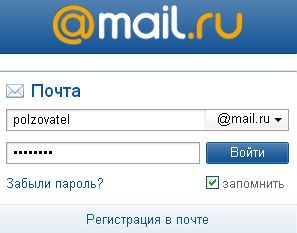
|
Вау!!! И Скайп (Skype) все это может?!!! |
Это цитата сообщения sharm [Прочитать целиком + В свой цитатник или сообщество!]
Как в Skype исправить уже отправленное сообщение и другие хитрости
Узнайте еще о 2х секретах Скайп (Skype)
|
Отличный и удобный аудио конвертер онлайн! |
Это цитата сообщения EFACHKA [Прочитать целиком + В свой цитатник или сообщество!]

Друзья, недавно, нашла просто таки очень качественный и удобный онлайн конвертер аудио. В последнее время, меня довольно часто спрашивали как можно конвертировать аудио из одного формата в другой, при этом не прибегая к установке различных программ, то есть, онлайн и без лишней заморочки.
|
Подробное описание клавиш клавиатуры... ... ОЧЕНЬ УДОБНО |
Это цитата сообщения милена70 [Прочитать целиком + В свой цитатник или сообщество!]

Функциональные клавиши.

Общепринятым для большинства программ является соглашение о том, что клавиша F1 вызывает справочную систему, в которой можно найти справку о действии прочих клавиш.
F1 — Вызов «Справки» Windows. При нажатии из окна какой-либо программы — вызов справки данной программы.
F2 — Переименование выделенного объекта на рабочем столе или в проводнике.
F3 — Открыть окно поиска файла или папки (на рабочем столе и в проводнике).
F4 — Открыть выпадающий список (например, список строки адреса в окне "Mой компьютер" или в проводнике).
F5 — Обновление активного окна (открытой веб-страницы, рабочего стола, проводника).
F6 — Переключение между элементами экрана в окне или на рабочем столе. В проводнике и Internet Explorer — перемещение между основной частью окна и адресной строкой.
F7 — Проверка правописания (в Word, Excel).
F8 — При загрузке ОС — выбор режима загрузки. Включение расширенного выделения текста в Word.
Выделение фрагмента от начального до конечного положения курсора происходит без удержания клавиши Shift. Второе нажатие клавиши F8 выделяет слово, ближайшее к курсору. Третье — содержащее его предложение. Четвертое — абзац. Пятое — документ. Снять последнее выделение проще всего нажатием сочетания клавиш Shift+F8. Отключить режим можно клавишей Esc.
F9 — В некоторых программах обновление выделенных полей.
F10 — Вызов меню окна.
F11 — Переход в полноэкранный режим и обратно (например, в Internet Explorer)
F12 — Переход к выбору параметров сохранения файла (Файл — Сохранить как).
Управляющие клавиши Alt и Ctrl обычно действуют в комбинации с другими клавишами. Главной управляющей клавишей компьютерной клавиатуры можно назвать клаишу Enter. Чаще всего эта клавиша используется для завершения ввода команды компьютеру, переход на новую строку при вводе текста или для выбора команды из меню. Управляющая клавиша Esc, расположенная в левом углу клавиатуры, широко используется при управлении программами и служит для отмены каких-либо действий.
Esc (читается "Эскейп") — отменить последнюю введенную команду, выйти из меню окна (убрать фокус) или закрыть открытый диалог.
Tab (читается "Таб") — Ввод позиций табуляции при наборе текста. Перемещение фокуса по элементам.
Например, перемещение между рабочим столом, кнопкой «Пуск», панелью «Быстрый запуск», панелью задач и системным треем. Перемещение по элементам (в т. ч. ссылкам) открытого документа.
Alt+Tab — переключение между окнами.
Shift (читается "Шифт") — клавиша верхнего регистра (нефиксированное переключение). Используется одновременно с другими клавишами для набора заглавных букв, а также символов верхнего регистра.
Cочетания Ctrl+Shift или Alt+Shift обычно применяются для переключения раскладки клавиатуры.
Capslock (читается "капслок") — верхний регистр (фиксированное переключение). Используется при наборе текста ЗАГЛАВНЫМИ буквами. Повторное нажатие клавиши отменяет этот режим.
|
Географический справочник |
Это цитата сообщения aldav [Прочитать целиком + В свой цитатник или сообщество!]
Точные сведения о материках и океанах, странах и городах. На сайте собрано огромное количество карт, справочной информации, таблиц и прочего фактического материала.
|
Самоучка.ru |
Это цитата сообщения Марина_Кузьмина [Прочитать целиком + В свой цитатник или сообщество!]
|
Скриншот или снимок экрана клавишей «Print Screen» |
Это цитата сообщения Милая_Любаша [Прочитать целиком + В свой цитатник или сообщество!]
|
|
Урок для новичков.Как найти пользователя и ответить на его симпочку |
Это цитата сообщения Nelya_Gerbekova [Прочитать целиком + В свой цитатник или сообщество!]
Все мы получаем симпочки вот такого содержания.Приятно,конечно,и хорошо,что оно подписано!

|
Хитрости Windows |
Это цитата сообщения Самазнаю [Прочитать целиком + В свой цитатник или сообщество!]
|

|
| Страницы: | 2 [1] |